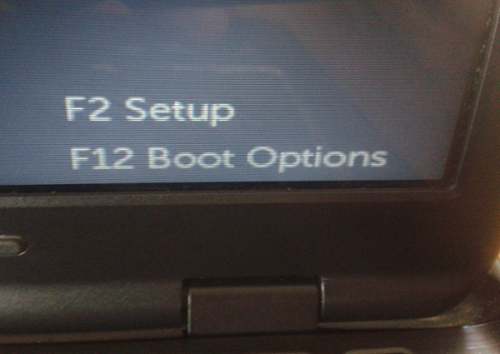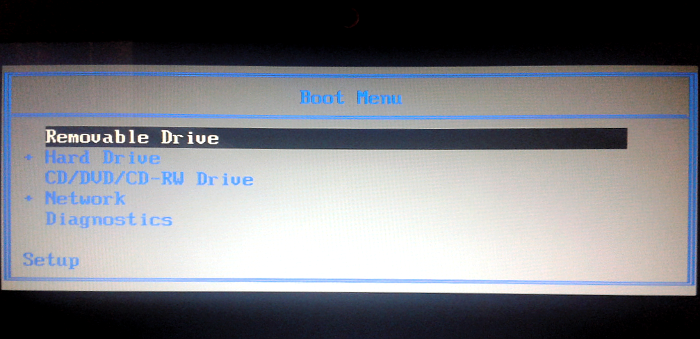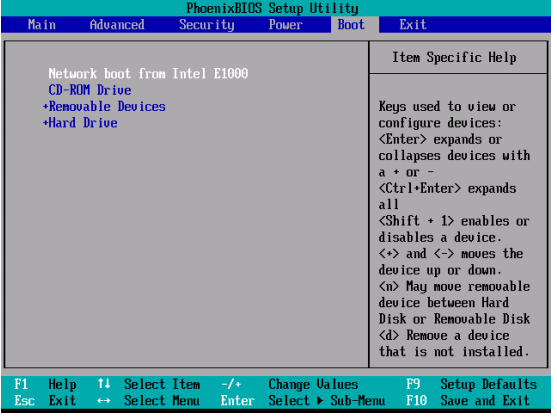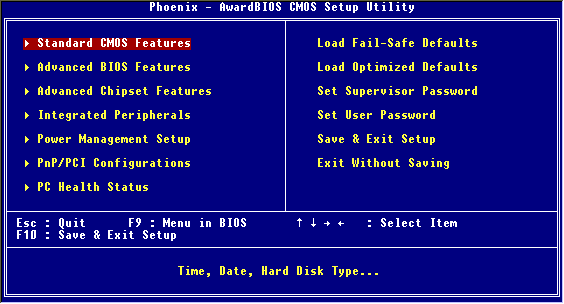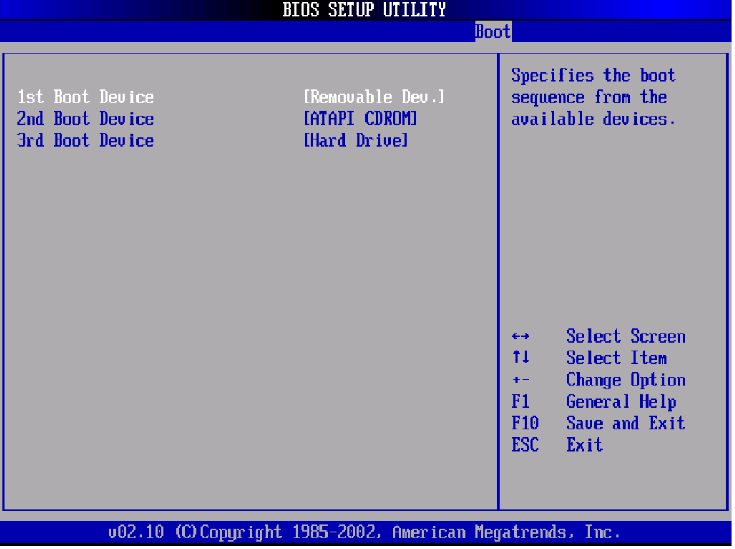Problemi in questa pagina? Segnalali in questa discussione
Introduzione
Questa guida contiene le istruzioni per avviare l'installazione di Ubuntu da CD/DVD o chiavetta USB, nei sistemi BIOS e UEFI maggiormente diffusi.
BIOS molto vecchi non supportano l'avvio da CD-ROM e/o USB. Esistono tuttavia degli appositi tool per ovviare a questa limitazione: Smart Boot Manager (avvio da CD/DVD tramite floppy) e Plop Boot Manager (avvio da CD/DVD o USB tramite floppy o CD). |
Selezione rapida del dispositivo di avvio
Molti computer recenti permettono di selezionare rapidamente il dispositivo di boot (=avvio), senza dover modificare le impostazioni del BIOS o di UEFI.
Questa funzione non è disponibile per BIOS vecchi.
All'avvio del PC, la schermata iniziale generalmente indica i tasti da premere sia per accedere alle impostazioni del BIOS/UEFI, sia per selezionare rapidamente il dispositivo di Boot. |
Procedere come segue: |
Modificare l'ordine di avvio
Impostando il BIOS del computer per l'avvio da CD/DVD o USB, con alcuni computer potrebbe verificarsi l'inconveniente di non poter avviare il sistema se all'accensione è inserito un altro dispositivo CD/DVD o USB non bootabile. In tal caso sarà sufficiente rimuovere quest'ultimo e riavviare il computer (generalmente tramite la combinazione dei tasti CTRL + ALT + CANC). |
BIOS Phoenix
All'avvio del PC premere un tasto fra F2, Canc e F10. Un volta avviata l'interfaccia grafica del BIOS, spostarsi con i tasti direzionali e selezionare la scheda Boot.
Modificare con i tasti + e - la voce relativa al dispositivo di avvio desiderato (lettore CD/DVD, chiavetta USB ecc.), in modo che compaia in testa alla lista dei dispositivi. |
Al termine il PC verrà riavviato.
BIOS Award
All'avvio del PC premere un tasto fra F2, Canc e F10. Un volta avviata l'interfaccia grafica del BIOS, spostarsi con i tasti direzionali e selezionare la voce Advanced Bios Features e premere Invio.
Spostarsi con i tasti direzionali su First Boot Device e, utilizzando i tasti + e -, impostare la voce CDROM (oppure quella relativa ad un altro dispositivo avviabile desiderato). Salvare le impostazioni e uscire premendo il tasto F10. Verrà chiesto di salvare le configurazioni: selezionare Y e premere Invio. |
Al termine il PC verrà riavviato.
BIOS AMIBIOS
All'avvio del PC premere un tasto fra F2, Canc e F1. Un volta avviata l'interfaccia grafica del BIOS, spostarsi con i tasti direzionali e selezionare la scheda Boot.
Modificare con i tasti + e - la voce relativa al dispositivo di avvio desiderato (lettore CD/DVD, chiavetta USB ecc.), in modo che compaia in testa alla lista dei dispositivi. Salvare le impostazioni e uscire premendo il tasto F10. Verrà chiesto di salvare le configurazioni: selezionare Y e premere Invio. |
Al termine il PC verrà riavviato.